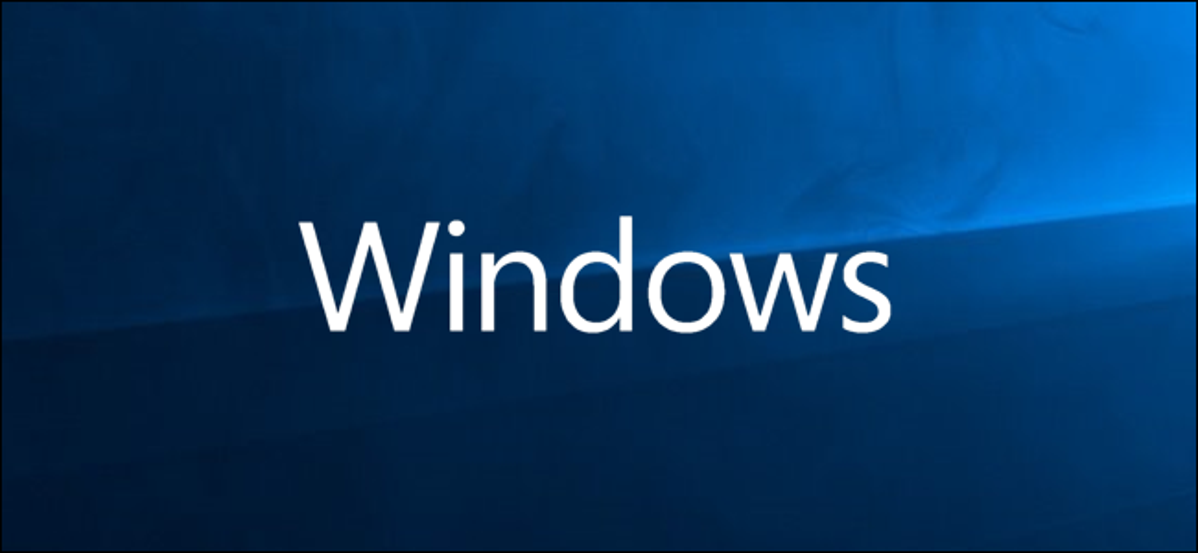
Bagaimana jika Windows memungkinkan Anda dengan cepat mengakses alat administratif, opsi pencadangan dan pemulihan, serta pengaturan manajemen penting lainnya dari satu jendela? Jika kedengarannya bagus, tidak terlihat lagi dari apa yang disebut “Mode Dewa.”
Apa Itu Mode Tuhan?
Tidak, God Mode tidak membuka fitur rahasia tambahan di Windows atau membiarkan Anda melakukan tweaking yang tidak dapat Anda lakukan di antarmuka Windows biasa. Alih-alih, ini hanyalah folder khusus yang dapat Anda aktifkan yang memaparkan sebagian besar alat admin, manajemen, pengaturan, dan Panel Kontrol Windows dalam satu antarmuka tunggal yang mudah digulir.
Dan ya, Anda juga dapat menemukan banyak hal ini dengan mencari di menu Start, tetapi untuk melakukannya, Anda perlu mengetahui apa yang Anda cari untuk memulai. Folder Mode Dewa menawarkan cara yang lebih mudah untuk menelusuri 206 alat ini dan mengenalnya.
Omong-omong, “God Mode” hanyalah nama populer yang diberikan beberapa orang untuk folder khusus ini. Anda dapat memberi nama folder apa pun yang Anda suka—termasuk How-To Geek Mode, misalnya.
Berikut adalah kategori alat yang akan Anda temukan di God Mode:
- Alat administrasi
- Putar Otomatis
- Cadangkan dan Pulihkan
- Manajemen Warna
- Manajer credential
- Tanggal dan waktu
- Perangkat dan Printer
- Pusat Kemudahan Akses
- Opsi Penjelajah File
- Riwayat File
- font
- Opsi Pengindeksan
- Inframerah
- pilihan internet
- Papan ketik
- Mouse
- Jaringan dan pusat Berbagi
- Pena dan Sentuhan
- Telepon dan Modem
- Opsi Daya
- Program dan fitur
- Wilayah
- Koneksi RemoteApp dan Desktop
- Keamanan dan Pemeliharaan
- Suara
- Pengenalan suara
- Ruang Penyimpanan
- Pusat Sinkronisasi
- Sistem
- Pengaturan PC Tablet
- Bilah Tugas dan Navigasi
- Penyelesaian masalah
- Akun Pengguna
- Firewall Pembela Windows
- Pusat Mobilitas Windows
- Folder Kerja
Iklan
Masing-masing kategori ini berisi sejumlah alat dan bahkan dapat dibagi menjadi subkategori lebih lanjut, yang berarti bahwa Anda cenderung menemukan hampir semua yang Anda cari.
Mengaktifkan Mode Dewa di Windows 10
Agar ini berfungsi, Anda harus menggunakan akun dengan hak administratif. Buka desktop Anda dan buat folder baru dengan mengklik kanan area terbuka mana pun, arahkan ke “Baru” pada menu konteks, lalu klik perintah “Folder”.
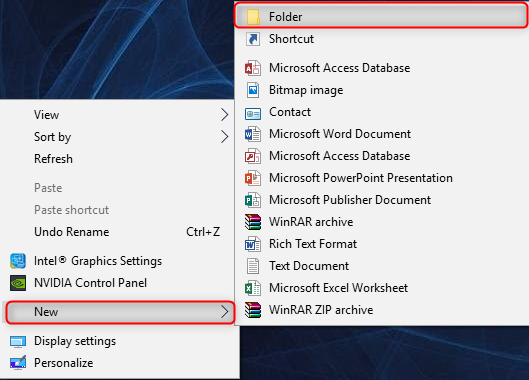
Ikon folder baru akan muncul.
![]()
Sekarang, ganti nama folder menjadi berikut:
Mode Dewa.{ED7BA470-8E54-465E-825C-99712043E01C}
Untuk menggunakan nama selain GodMode, cukup ganti “GodMode” pada teks di atas dengan nama folder yang Anda inginkan. Karakter yang mengikuti (termasuk titik) harus tetap persis seperti yang tercantum di atas. Jika Anda menghapus “GodMode” tanpa menambahkan teks apa pun sebagai gantinya, Anda akan menerima kesalahan berikut.

Setelah Anda mengganti nama folder dengan benar, Anda akan melihat ikon folder berubah menjadi ikon panel kontrol.
Klik dua kali ikon untuk membuka Mode Dewa yang baru dibuat. Kategori utama diatur menurut abjad dan begitu juga lebih dari 200 pengaturan yang akan Anda temukan dalam kategori tersebut.
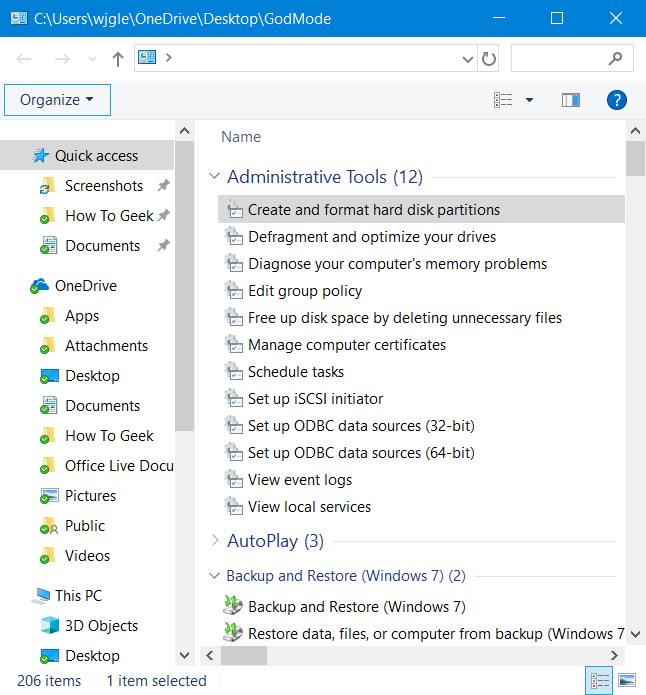
Meskipun tentu saja berguna untuk mengetahui nama resmi semua alat Windows, Anda mungkin akan menemukan (seperti yang kita lakukan) bahwa lebih cepat untuk mencarinya melalui menu Mulai. Namun, folder God Mode menawarkan pengenalan praktis untuk semua alat yang tersedia dan cara yang bagus untuk mencari sesuatu ketika Anda tidak yakin apa namanya.